Amazon FireStick tilbyder en bemærkelsesværdig funktion, der giver brugerne mulighed for at sideloade en række forskellige applikationer, herunder Kodi, en kraftfuld medieplatform til streaming af indhold. Det kan dog være en udfordring at opdatere disse tredjepartsapplikationer, især da de ikke er opført på Amazon App Store. Heldigvis er der pålidelige metoder til at opdatere eller installere Kodi på din enhed. Denne guide vil lede dig gennem de opdaterede processer for at sikre, at du har den nyeste version af Kodi på din FireStick.
Kodi er fejret for sin evne til at levere uendelig underholdning, hvilket gør det muligt for brugere at streame musik, film og tv-shows fra personlige servere eller gratis kanaler. Lad os dykke ned i de detaljerede trin til opdatering af Kodi-appen på din Amazon FireStick!
Guide til opdatering af Kodi på din Amazon FireStick
Du kan nemt følge disse trin, uanset om du opdaterer Kodi eller installerer den for første gang på din FireStick.
Trin 1: Aktiver udviklerindstillinger
Før du indlæser en app, er det vigtigt at aktivere Developer Options på din FireStick. Denne funktion tillader installation af apps fra ukendte kilder, hvilket er en forudsætning for at installere Kodi.
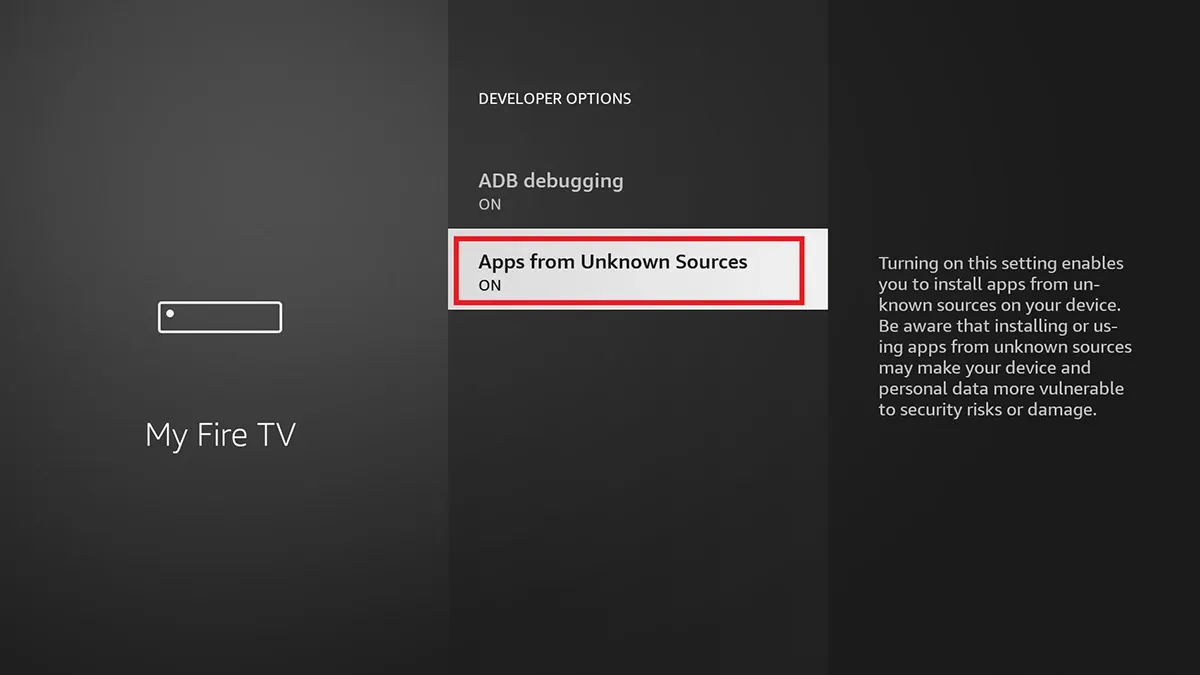
- Fra FireStick-startskærmen skal du åbne menuen Indstillinger .
- Vælg My Fire TV , og naviger til sektionen Om .
- Fremhæv din Fire Stick, og tryk derefter på OK -knappen på din fjernbetjening 7-8 gange. Du vil se en meddelelse om, at udviklerindstillinger nu er aktiveret.
- Vend tilbage til My Fire TV og åbn Udviklerindstillinger .
- Rul til Apps fra ukendte kilder , og sørg for, at den er indstillet til TIL .
Ved at aktivere disse indstillinger er du nu sat op til at installere apps fra andre kilder end App Store, hvilket er afgørende for at opdatere Kodi.
Trin 2: Installer Downloader-appen
Da FireStick ikke er udstyret med en indbygget webbrowser, skal du bruge en tredjepartsapp for at navigere for at downloade links. Downloader-appen tjener dette formål godt.
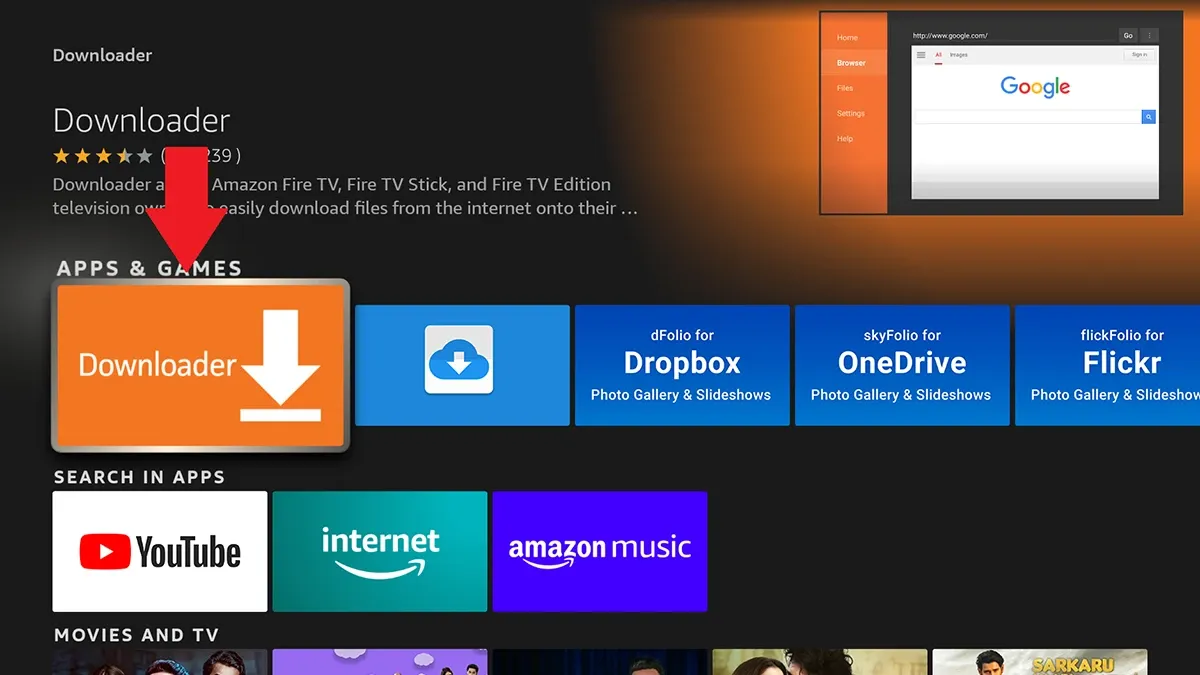
- På FireStick-startskærmen skal du navigere til App Store .
- Vælg Søg , og skriv derefter i Downloader .
- Fra resultaterne skal du vælge appen med det karakteristiske orange ikon.
- Download og installer Downloader-appen på din FireStick.
Du er nu klar til at hente den seneste version af Kodi ved hjælp af Downloader-appen!
Metode 1: Opdater Kodi ved hjælp af Downloader-appen
Både opdatering og installation af Kodi for første gang følger lignende trin. Sådan kan du få fat i den seneste Kodi-version:
- Start Downloader-appen på din FireStick.
- På appens startside skal du indtaste URL’en: https://kodi.tv/download/android og klikke på knappen Gå .
- Du vil blive omdirigeret til Kodi-downloadsiden. Se efter og vælg den blå boks mærket ARMV7A .
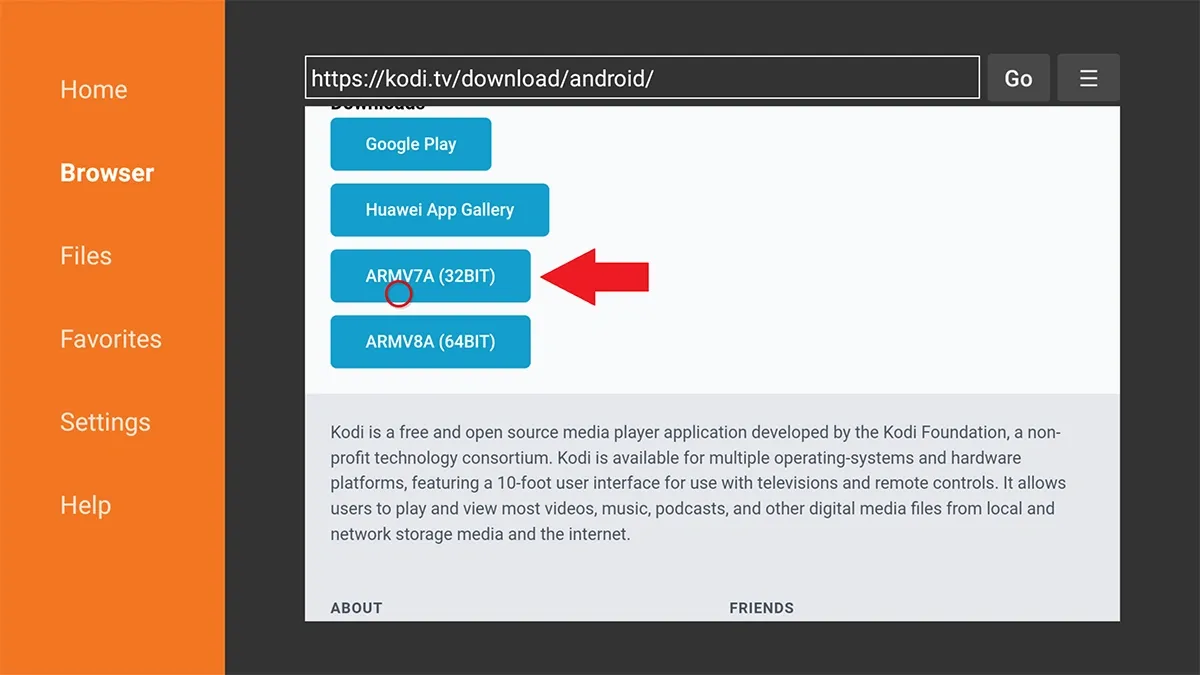
- Vent på, at den seneste Kodi-app downloades på din FireStick.
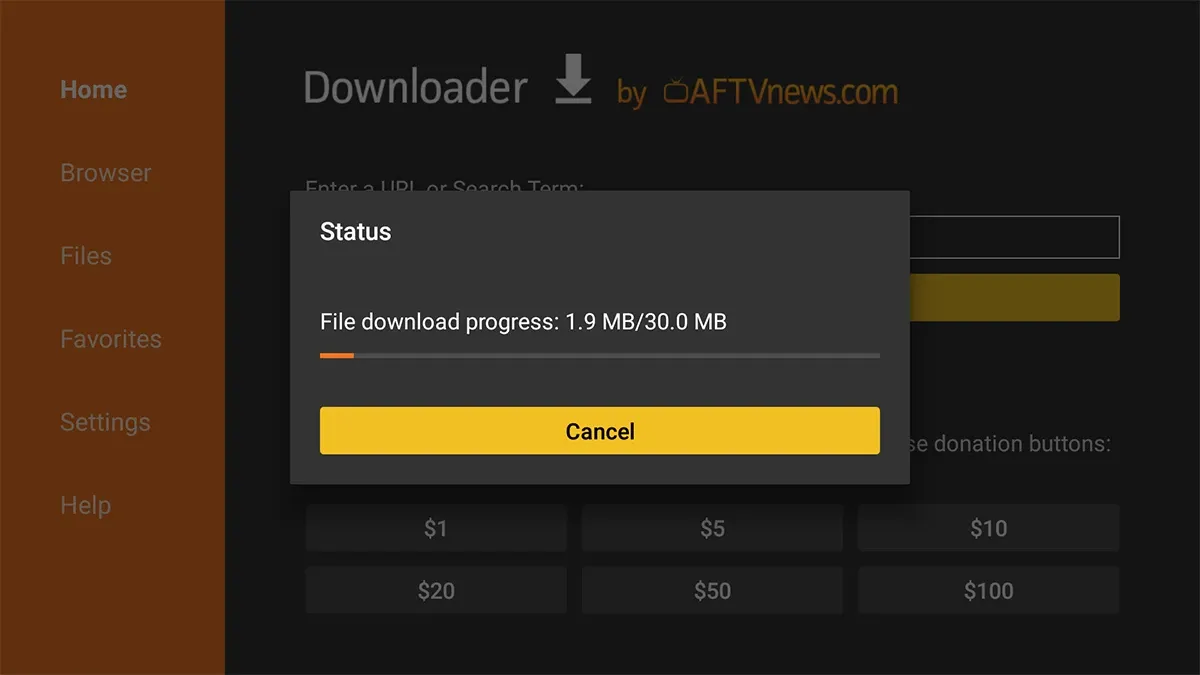
- Når overførslen er fuldført, vil du se installationsskærmen.
- Klik på Installer for at opdatere din Kodi-app til den nyeste version.
Metode 2: Direkte opdatering fra Kodi-appen
Hvis du allerede har Kodi installeret, kan du også opdatere den direkte fra appen uden at afinstallere den:
- Åbn Kodi-appen på din FireStick.
- Gå til indstillingen Indstillinger i Kodi.
- Vælg Tilføjelser efterfulgt af Installer fra lager .
- Vælg Kodi Repository , og vælg derefter Kodi Android Installer .
- Denne metode giver dig mulighed for at installere den seneste tilgængelige build af Kodi problemfrit.
Opdatering af Kodi på FireStick afspejler installationsprocessen for første gang. Denne metode er lige så anvendelig til andre tredjepartsapplikationer, som du måske har sideindlæst på din FireStick. For specifikke søgninger efter APK-filer vil en kort Google-søgning typisk give hurtige resultater.
Hvis du har yderligere spørgsmål eller støder på problemer, så tøv ikke med at skrive dine kommentarer nedenfor!
Yderligere indsigt
1. Hvor ofte skal jeg opdatere Kodi på min FireStick?
Det er tilrådeligt at opdatere Kodi, hver gang en ny version udgives, typisk med få måneders mellemrum. Ved at holde din app opdateret sikrer du, at du har adgang til de nyeste funktioner og funktioner.
2. Vil opdatering af Kodi slette mine aktuelt installerede tilføjelser?
Nej, opdatering af Kodi bevarer normalt dine installerede tilføjelser. Det er dog klogt at sikkerhedskopiere dine indstillinger for en sikkerheds skyld.
3. Kan jeg bruge den samme metode til andre tredjepartsapps på min FireStick?
Ja, den samme proces kan tilpasses til opdatering af andre tredjepartsapps, som du har sideloadet på din Amazon FireStick, forudsat at du har de korrekte APK-links.
Skriv et svar